Sempre que você é solicitado a digitar uma senha no terminal do Ubuntu, você insere sua senha sem obter qualquer exibição visual ou um feedback da tela. Em tal situação, há chances de você bagunçar sua senha ao digitá-la incorretamente. Esta é a razão pela qual o feedback visual é tão importante. Ajuda-oa manter um registo do número de caracteres que introduziu, especialmente enquanto escreve as palavras-passe para que não possa perder quaisquer caracteres ou introduzir caracteres extra. Um desses comentários visuais é fornecido por meio da exibição de asteriscos (***) ao digitar as senhas. Neste artigo, vamos lhe dizer como você pode habilitar esse recurso no terminal Ubuntu.
Tornando os Asteriscos de Senha Visíveis no Terminal do Ubuntu
Para tornar os asteriscos de senha visíveis no terminal do Ubuntu, você precisa realizar as seguintes etapas:
Inicie o terminal pressionando Ctrl + T ou clicando no ícone do terminal da barra de tarefas ou procurando o terminal na janela de pesquisa digitando terminal e pressionando enter. A janela do terminal recém-aberta é mostrada abaixo:
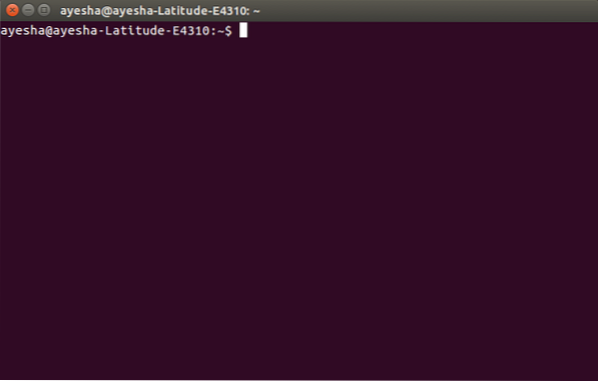
Agora digite o comando:
sudo visudo
no prompt de comando e pressione Enter. Este comando é mostrado abaixo:
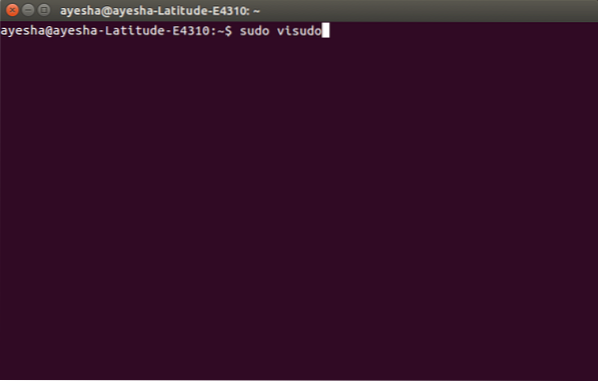
Assim que você pressionar Enter, será solicitado que você insira sua senha.
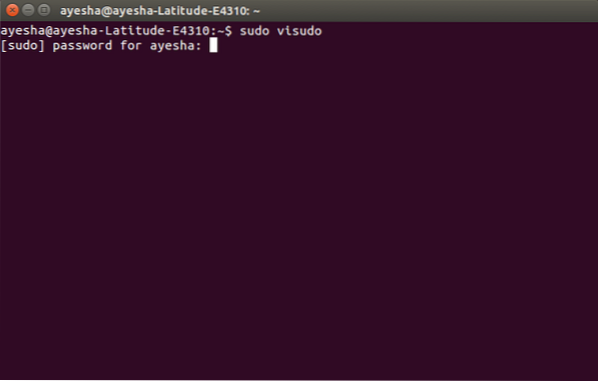
Depois de inserir sua senha, um arquivo de sistema será aberto com o editor nano no terminal. Este arquivo é mostrado abaixo:
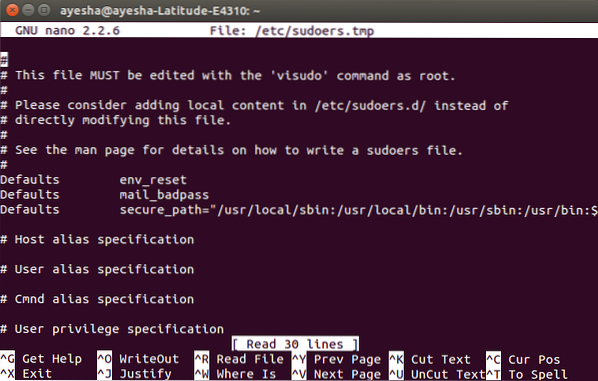
Usando as teclas de seta, role para baixo até a linha Padrões env_reset. Esta linha é destacada na seguinte imagem:
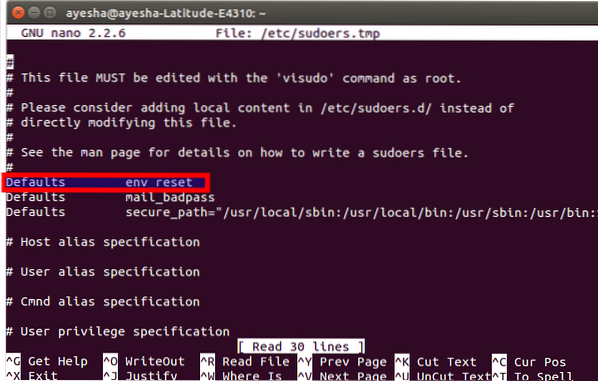
Modifique esta linha digitando, pwfeedback no fim. Isso é mostrado abaixo:
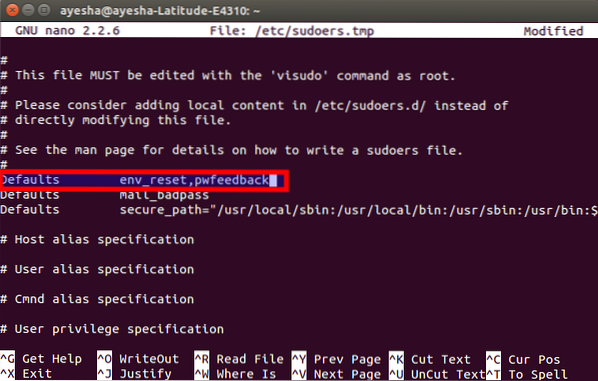
Após esta modificação, pressione Ctrl + X para salvar as alterações e pressione y em resposta à pergunta mostrada abaixo:
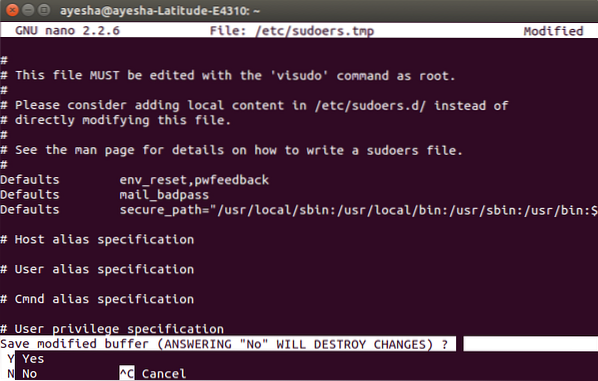
Ele irá pedir a você um nome de arquivo para escrever. Somente pressione Enter escolher o padrão.

Após esta etapa, você retornará à janela normal do terminal. Somente digite saída e pressione Enter ou clique na cruz vermelha localizada no canto superior esquerdo para fechar a janela do terminal.
Agora, sempre que você abrir o terminal da próxima vez e digitar qualquer comando com sudo, poderá ver asteriscos em relação à senha inserida, conforme mostrado abaixo:
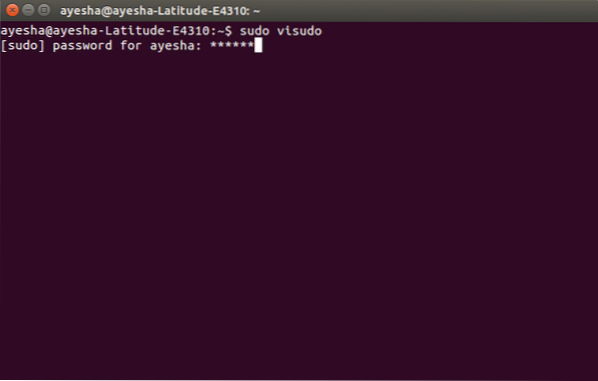
Conclusão
Desta forma, você pode tornar os asteriscos de senha visíveis no terminal do Ubuntu seguindo alguns passos simples. Estas configurações serão salvas para o futuro a menos que você as altere de outra forma, modificando este arquivo novamente.
 Phenquestions
Phenquestions



